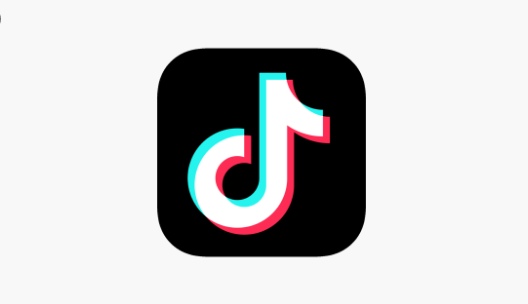ClassDojoアプリでメッセージを削除する方法
ClassDojoのメッセージを削除しますか?まあ、教師のアカウントを削除することは非常に明白です。 ClassDojoには4種類のアカウントがあります。これらのアカウントは、教師、学生、保護者、および学校のリーダーです。アカウントごとに異なる登録プロセスがあります。たとえば、あなたが保護者であり、誤って教師のアカウントを作成した場合、すぐに削除できます。また、保護者と教師の両方である場合は、これら2つのアカウントを簡単に切り替えることができます。に関する完全なガイドがあります 教師のアカウントを削除する方法。
間違って間違った人にメッセージを送信した場合、ばかげたタイプミスをすると、すぐにメッセージを削除できます。
教師としてのメッセージの削除
ClassDojoチャットからのメッセージの削除または削除は非常に簡単です。削除したいメッセージに移動して、そのメッセージにカーソルを合わせるだけです。メッセージの左側から、上隅に小さなX記号が表示されます。 Xボタンをタップして、削除を確認するだけです。
モバイルアプリまたはタブレットアプリでは、指定されたメッセージをクリックして押したままにします。次に、それを削除または削除して確認します。
他のいくつかのチャットアプリでは、この方法でメッセージを削除することもできます。ただし、残念ながら、他のユーザーには表示されたままです。ただし、アプリClassDojoでは、このアクションにより、あなたと親の両方のフィードから上記のメッセージが削除されます。
親としてのメッセージの削除
ただし、一部のチャットアプリでは、関係者全員がほぼ同じ権利を有効にします。ClassDojoアプリはその中には含まれていません。使用する ClassDojo 、保護者よりもアプリを管理する教師の優先順位。先生の教室だからです。
そのため、保護者はメッセージを削除できません。教師はチャットの履歴全体を表示できるため、保護者として入力する内容には注意してください。あなたの役割よりも、専門的で敬意を払うことは良いことです。
チャット履歴のダウンロード
教師は、いくつかの簡単な手順でチャット履歴全体をダウンロードすることもできます。クラスまたは保護者との完全なチャットをインストールするには、プロフィールにアクセスしてください。画面の右隅に移動して、プロフィールアイコンをタップするだけです。
次に、に移動します アカウント設定 、続いて メッセージング タブ(画面左側にあります)。
検索する メッセージ履歴のダウンロード 選択してタップ ダウンロード この選択肢の隣。
画面には、教えるすべてのクラスのリストが表示されます。以下に、チャットした保護者のリストを表示します。チャット内のすべてのメッセージをインストールまたはダウンロードするには、クラス名または親名をクリックするだけです。次に、チャット履歴のインストールに関するプロンプトが表示されます。
履歴を次のようにダウンロードしてください 。txt ファイル。
親のためのプライバシーとアクセスのメッセージング
また、ClassDojoはメッセージングのセキュリティを尊重することを忘れないでください。ただし、メッセージを表示できるのは、メッセージを受信した教師だけです。また、他の保護者が教室に参加するため、教師とのつながりを確認することはできません。
メッセージング履歴を維持できますが。ただし、親として直接アクセスできないようにしてください。 ClassDojoのサポートに問い合わせることで、教師との特定の通信の履歴をリクエストできます。 [メール保護]。 ただし、チャットの履歴にアクセスしたい場合は、恥ずかしい状況を無視して、教師に直接連絡することをお勧めします。
CLASSDOJOメッセージの削除
テキスト入力、画像、ステッカーのいずれであっても、ClassDojoのメッセージを削除できるのは教師だけであることを知っておく必要があります。公式の確認がないため、教師はチャットの履歴全体を削除することもできます。今後、ClassDojoが保護者に提供するのと同じ権利を期待しています。
結論:
ClassDojoでのメッセージの削除についてはすべてここにあります。 ClassDojoでメッセージを削除したことがありますか?以下のコメントセクションでフィードバックをお気軽に共有してください!
また読む: